1、在电脑上用excel2019打开要编辑的表格,可以看到后面的总分一列是由公式算出来的。
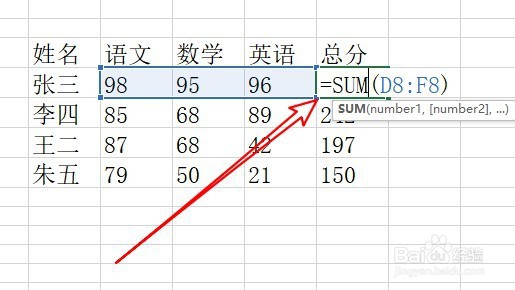
2、这时我们选中表格中所有的数据单元格。
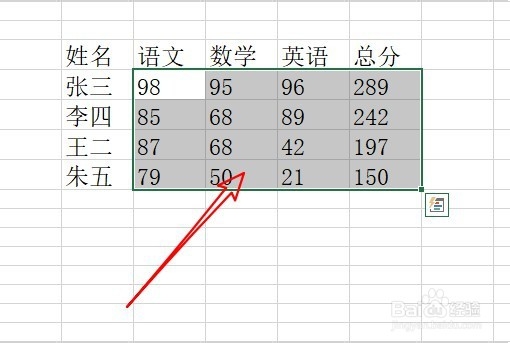
3、然后点击工具栏上的“查看和选择/常量”的菜单项。
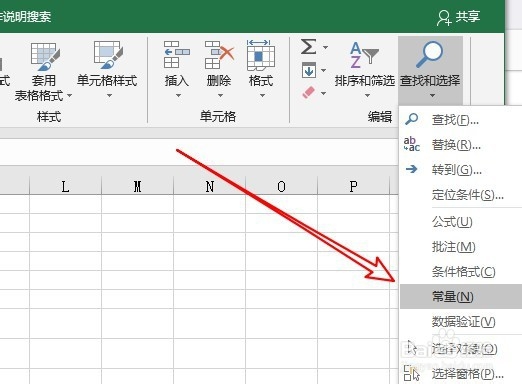
4、这时会自动的选中除公式外的所有的数据了。
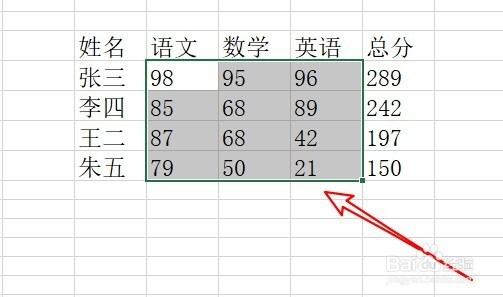
5、然后右键点击选中的数值单元格,在弹出菜单中选择清除内容的菜单
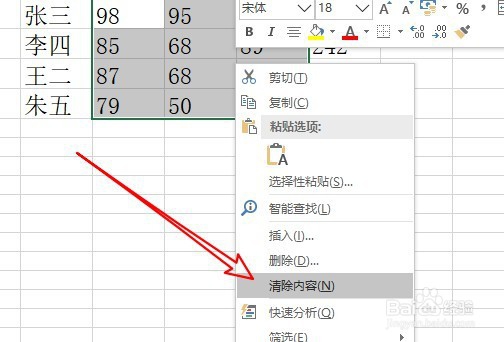
6、返回到excel2019的编辑区域,可以看到单元格中的数值删除了,但公式没有删除。

7、总结:1、用excel2019打开要编辑的表格2、这时我们选中表格中所有的数据单元格。3、点击工具楷苷哲檄栏上的查看和选择/常量菜单项4、这时会自动的选中除公式外的所有的数据了5、右键点击选中的数值单元格,在弹出菜单中选择清除内容的菜单6、可以看到单元格中的数值删除了,但公式没有删除
